Erro de Energia do Kernel 41: Como Corrigir Este Erro Crítico
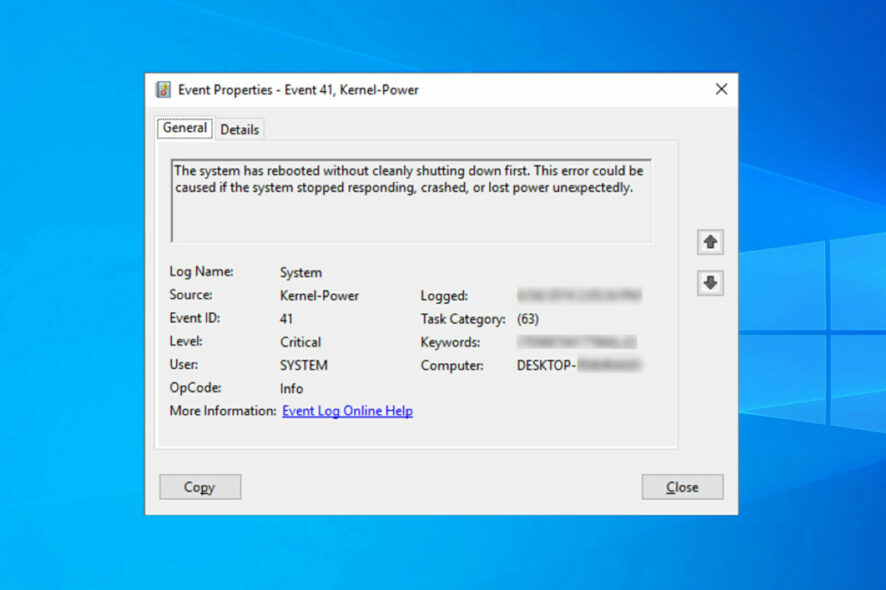 Todos nós enfrentamos erros de computador de vez em quando, e alguns usuários do Windows 10 relataram o erro de Kernel Power 41 em seus dispositivos. Você também pode receber o código de erro 0x8000400000000002 junto com isso, e enfrentar problemas de reinicialização aleatória.
Todos nós enfrentamos erros de computador de vez em quando, e alguns usuários do Windows 10 relataram o erro de Kernel Power 41 em seus dispositivos. Você também pode receber o código de erro 0x8000400000000002 junto com isso, e enfrentar problemas de reinicialização aleatória.
O erro vem com a seguinte mensagem: O sistema reinicializou sem desligar corretamente primeiro. Este erro pode ocorrer se o sistema parou de responder, travou ou perdeu a energia inesperadamente. Vamos descobrir como resolver isso!
Por que a tela preta do Kernel Power 41 aparece?
As razões por trás desse problema são vastas, mas destacaremos algumas principais. Referimo-nos, primeiramente, ao desligamento inadequado – se este erro aparece logo após um travamento, claramente, o sistema falhou em inicializar alguns componentes importantes.
Às vezes, quando seu PC com Windows congela aleatoriamente, o sistema fica com arquivos corrompidos causando esse problema. Drivers problemáticos também podem causar o erro Kernel Power 41. Muitos relataram que o driver parou de responder e se recuperou.
Aqui estão mais algumas variações e causas do problema Kernel Power 41:
- Kernel Power 41 após modo de espera – Se houver erros nas suas configurações de energia ou uma atualização do Windows atrasada que não está instalada corretamente, o erro pode ocorrer após o modo de espera ou hibernação.
- Erro de Kernel Power ao jogar jogos – Alguns jogos exigem muitos recursos. É por isso que você pode enfrentar kernel-power 41 (63) no Windows 10 enquanto joga.
- Kernel Power 41 no Windows 7 – Embora estejamos falando sobre o Windows 10 aqui, o erro Kernel Power 41 também é comum no Windows 7. De qualquer forma, você pode usar a maioria das soluções deste artigo.
- Evento de Kernel Power 41 tarefa 63 no Windows 10 – Outra variação do erro Kernel Power 41.
- Kernel Power 41 ao usar um laptop Windows 10 – Este erro é igualmente comum em PCs e laptops Windows.
- BSOD 0x8000400000000002 – O erro Kernel Power 41 geralmente causa uma BSOD seguida do código de erro 0x8000400000000002.
Agora que sabemos as razões por trás desse problema e suas possíveis iterações, vamos começar a consertar.
Como posso corrigir o erro Kernel Power 41 no Windows 10?
Antes de entrar nas alterações reais, vamos passar por algumas verificações simples que podem corrigir o problema rapidamente:
- Verifique se há drivers que exibem um ponto de exclamação amarelo no Gerenciador de Dispositivos. Assim como no erro de Falha de Verificação de Segurança do Kernel, é recomendado garantir que seus drivers estejam OK, e o ponto de exclamação à sua direita sinaliza um posible problema.
- Verifique se o seu sistema operacional Windows está atualizado.
- Reinicie seu PC. O sistema pode se recuperar sem qualquer intervenção.
- Verifique seu hardware para qualquer dano e veja se os ventiladores dentro do PC estão funcionando corretamente. Esse erro pode ser desencadeado por falha de hardware ou superaquecimento. Se for o caso, pare sua máquina e faça os reparos necessários o mais rápido possível.
Se você verificar os passos críticos acima, vamos corrigir esse problema usando as soluções abaixo.
1. Atualize seus drivers
- Clique com o botão direito no botão Iniciar e selecione Gerenciador de Dispositivos.
- Expanda as seções uma a uma, e veja se algum dos drivers possui um ponto de exclamação à sua direita.
-
Clique com o botão direito no driver e selecione Atualizar driver.
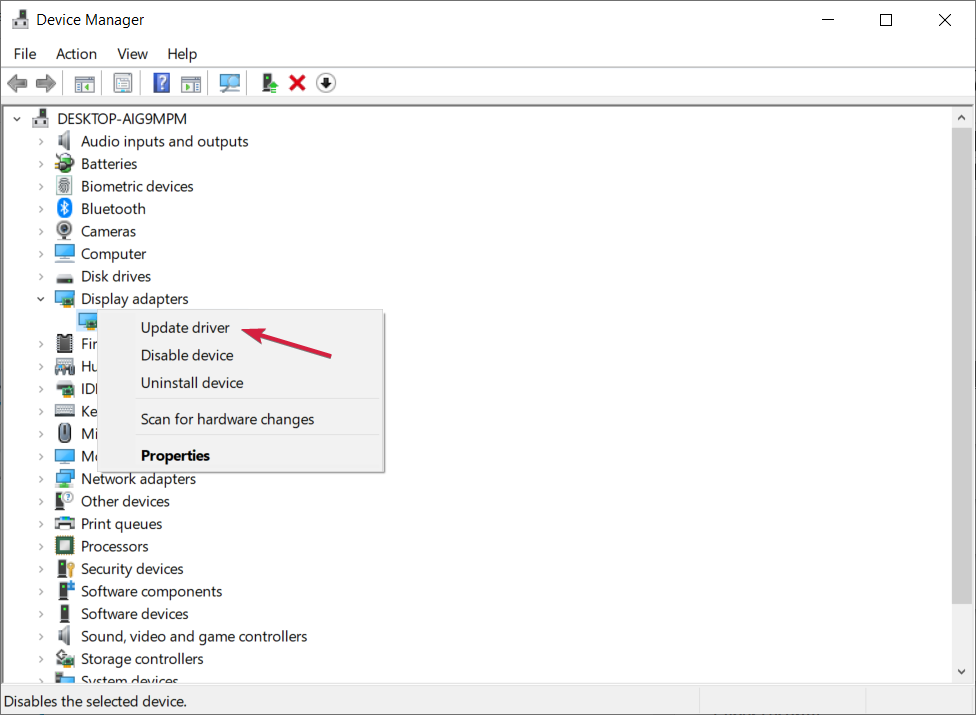
-
Na próxima janela, escolha a opção Pesquisar automaticamente por drivers.
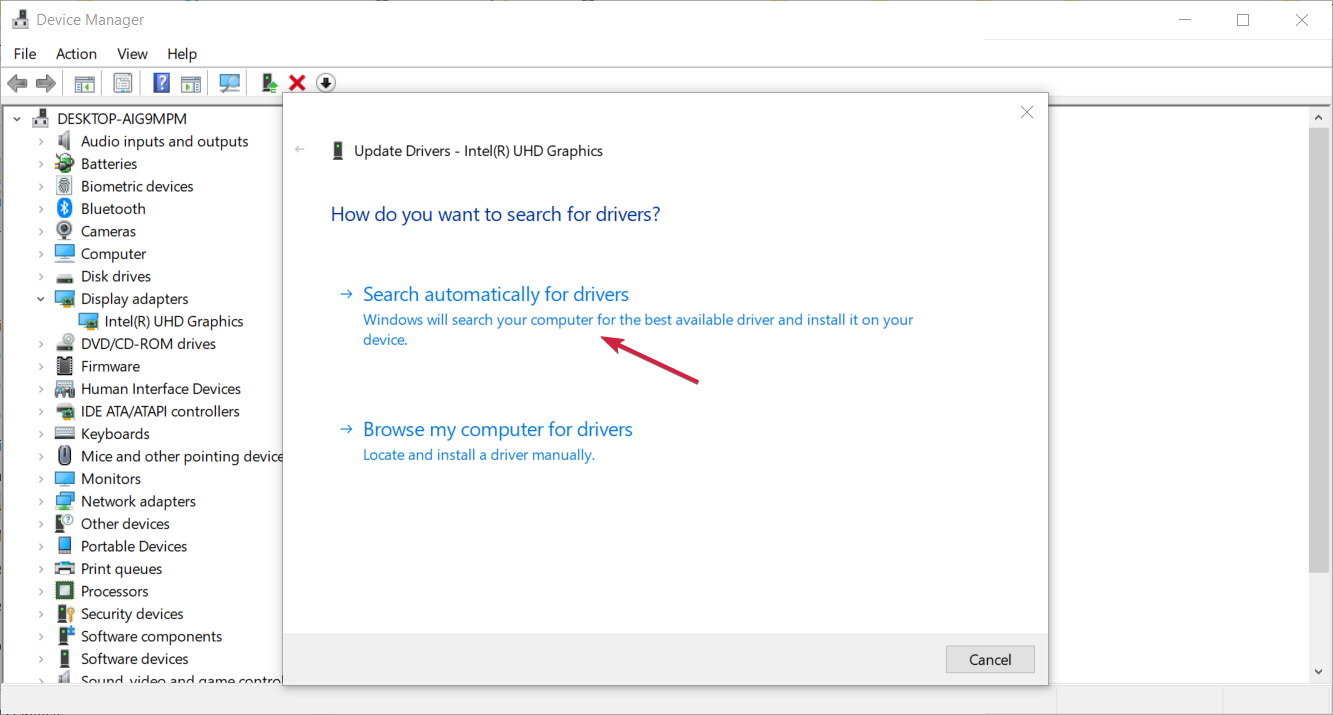
- O sistema procurará atualizações e as instalará.
-
Se o problema persistir, em vez de atualizar o driver no passo 3, selecione Desinstalar dispositivo.
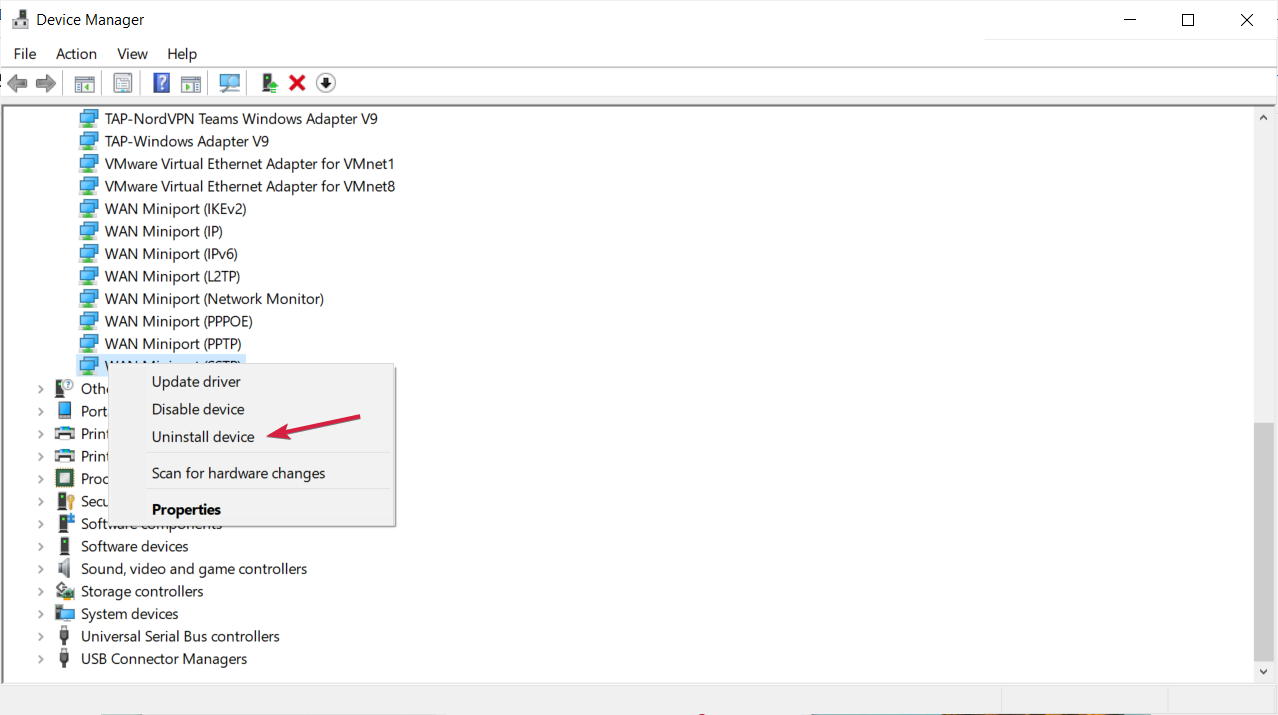
- Reinicie seu PC e o sistema detectará o dispositivo e instalará um driver genérico para ele.
- Se isso também não funcionar, acesse o site do fabricante e baixe o driver para seu sistema operacional.
- Execute esta solução especialmente para os drivers de áudio e gráficos, pois eles são os mais propensos a produzir esse erro.
O erro kernel-power 41 (63) no Windows 10 é às vezes causado por drivers desatualizados, e se você deseja corrigi-lo, assegure-se de ter os drivers mais recentes instalados.
Você deve manter seus drivers gráficos atualizados, pois é conhecido que previnem todos os problemas como LiveKernelEvent 144.
Se você não tiver as habilidades necessárias para atualizar/corrigir os drivers manualmente, recomendamos fortemente que você faça isso automaticamente usando uma ferramenta de terceiros.
Com uma ferramenta como o PC HelpSoft Driver Updater, você pode verificar e atualizar todos os seus drivers; além disso, este software irá notificá-lo quando os drivers ficarem desatualizados, para que você nunca precise se preocupar com esse problema novamente.
⇒ Obtenha o PC HelpSoft Driver Updater
2. Desative drivers de áudio duplicados
- Clique com o botão direito no botão Iniciar e escolha Gerenciador de Dispositivos no menu.
- Quando o Gerenciador de Dispositivos abrir, localize seus drivers de áudio na seção Controladores de som, vídeo e jogos.
-
Se você ver entradas duplicadas, clique com o botão direito em uma dessas duplicatas e escolha Desativar dispositivo no menu.
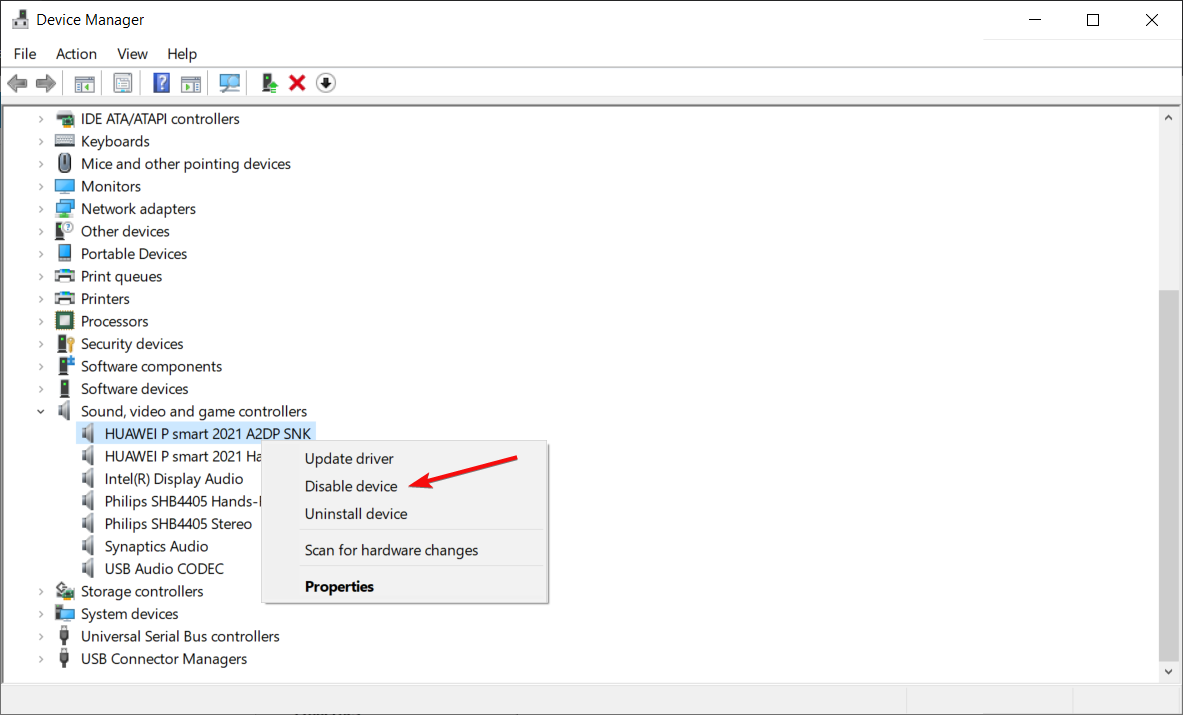
Já mencionamos que erros de Kernel Power 41 podem ser causados pelo seu driver de áudio, então certifique-se de verificar o Gerenciador de Dispositivos para qualquer entrada de driver duplicado.
Mesmo que você não tenha drivers de áudio duplicados, pode tentar desativar um dos drivers de áudio que você tem na lista.
Usuários relataram que o problema foi resolvido após desativar o Dispositivo de Áudio de Alta Definição da ATI no Gerenciador de Dispositivos.
Mesmo que você não tenha o Dispositivo de Áudio de Alta Definição da ATI instalado, você pode tentar desativar qualquer dispositivo de áudio que não seja o Dispositivo de Áudio de Alta Definição.
3. Desative ou desinstale seu antivírus
Certos softwares antivírus, como o AVG, podem causar erros de Kernel Power 41 em seu dispositivo Windows 10. Se você tiver o antivírus AVG instalado, tente desativá-lo temporariamente ou desinstalá-lo e veja se o problema é resolvido. Às vezes, a correção do evento de energia do kernel 41 é tão simples quanto excluir/reinstalar seu software de segurança.
Se o problema persistir, você pode considerar mudar para um software antivírus diferente que ofereça proteção eficiente.
Você pode escolher com confiança entre os melhores softwares antivírus disponíveis hoje e garantir a segurança do seu PC.
Se você deseja desinstalar completamente seu antivírus, temos um guia dedicado para usuários do Norton. Além disso, se você estiver usando o McAfee, pode conferir este artigo útil para aprender como removê-lo de vez.
4. Aumente a voltagem do núcleo da CPU
Um dos problemas que causam o Erro de Energia do Kernel 41 é que a CPU não está recebendo energia suficiente do sistema.
Portanto, uma solução viável é aumentar a voltagem do núcleo da CPU. Uma maneira de fazer isso é procurar por configurações de voltagem da CPU na BIOS.
No entanto, nem todos os softwares de BIOS têm essa opção, então uma solução mais simples é usar um aplicativo dedicado para overclock da CPU.
 Por exemplo, no MSI Afterburner, você precisa acessar o menu de Configurações e ajustar a voltagem do
Por exemplo, no MSI Afterburner, você precisa acessar o menu de Configurações e ajustar a voltagem do
Por favor, note que embora esta solução tenha funcionado para alguns de nossos leitores, é um procedimento delicado, então se você não fizer isso corretamente, há uma chance de danificar seus componentes.
5. Altere suas configurações de energia
-
Pressione a tecla do Windows + S, digite energia e escolha Configurações de Energia e Suspensão no menu.
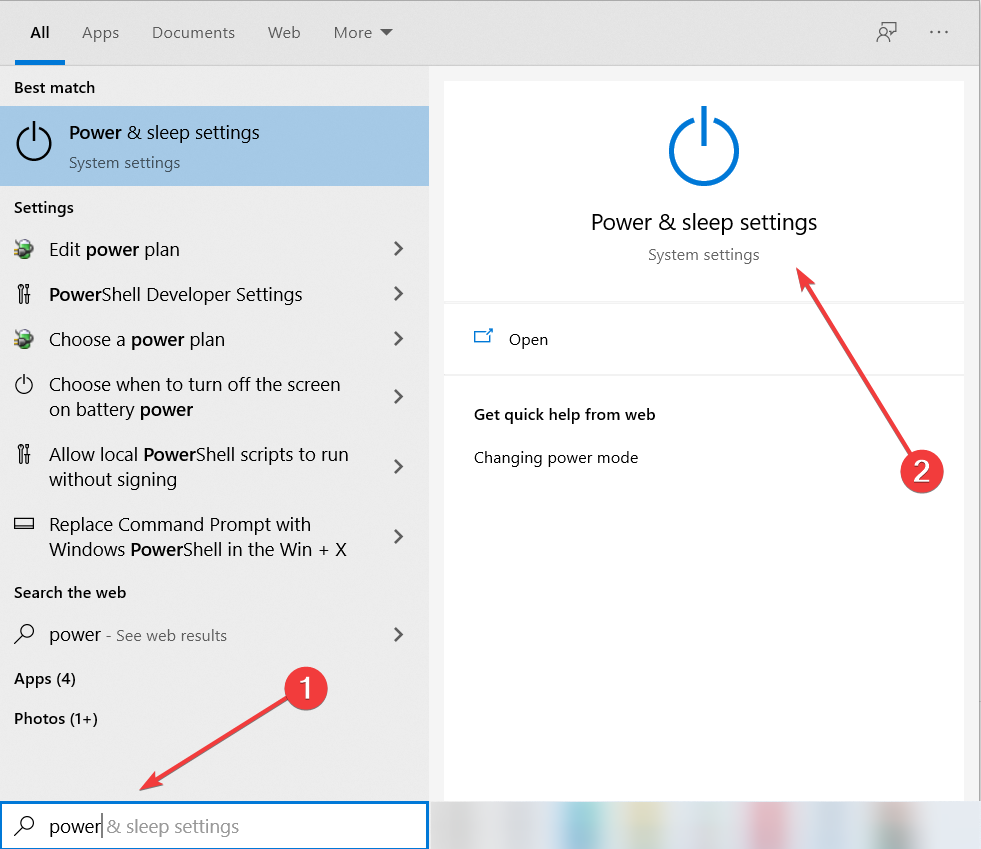
-
Quando a janela Opções de Energia abrir, clique em Configurações de energia adicionais.
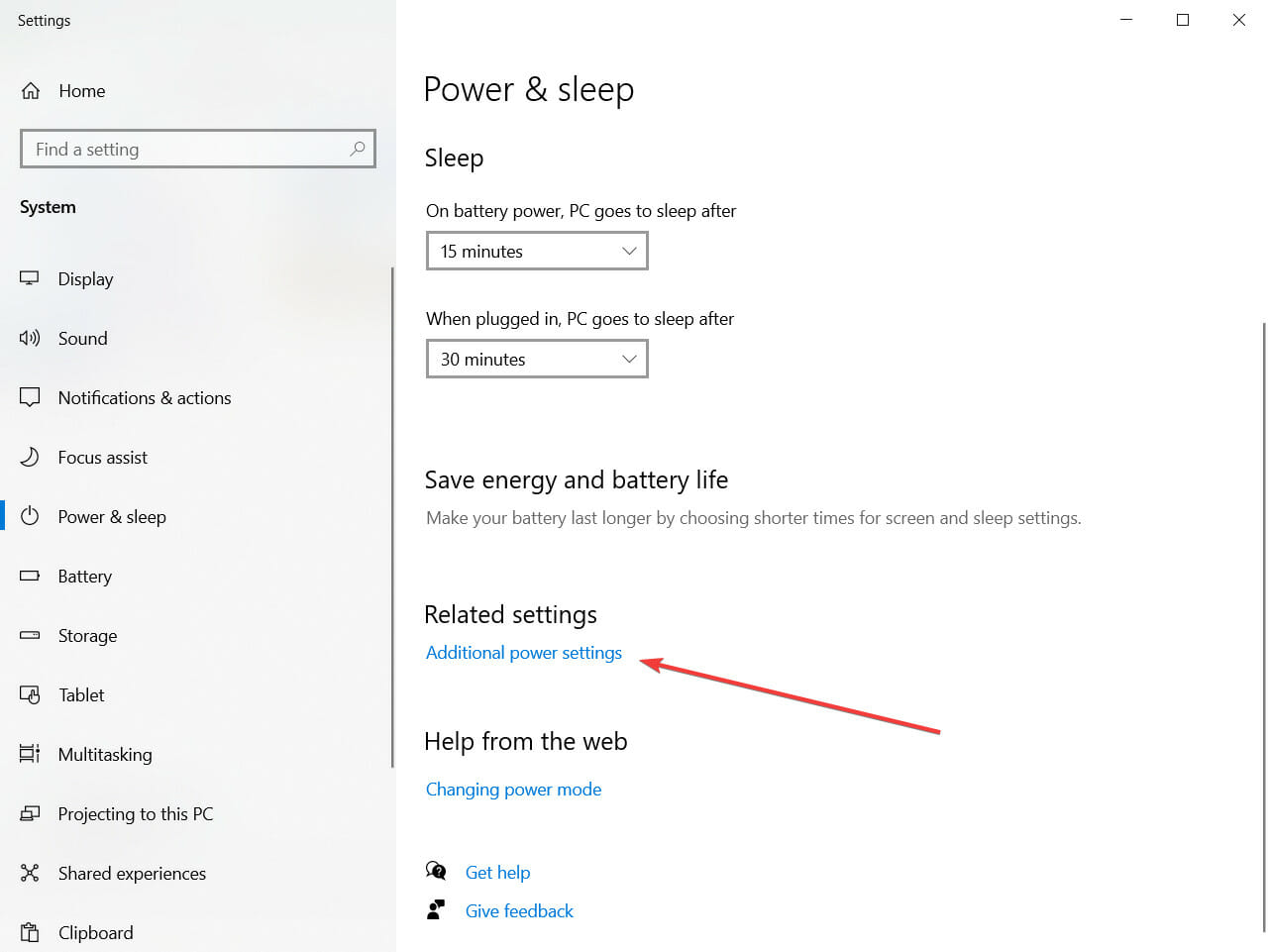
-
Encontre seu plano atual e clique em Alterar configurações do plano.
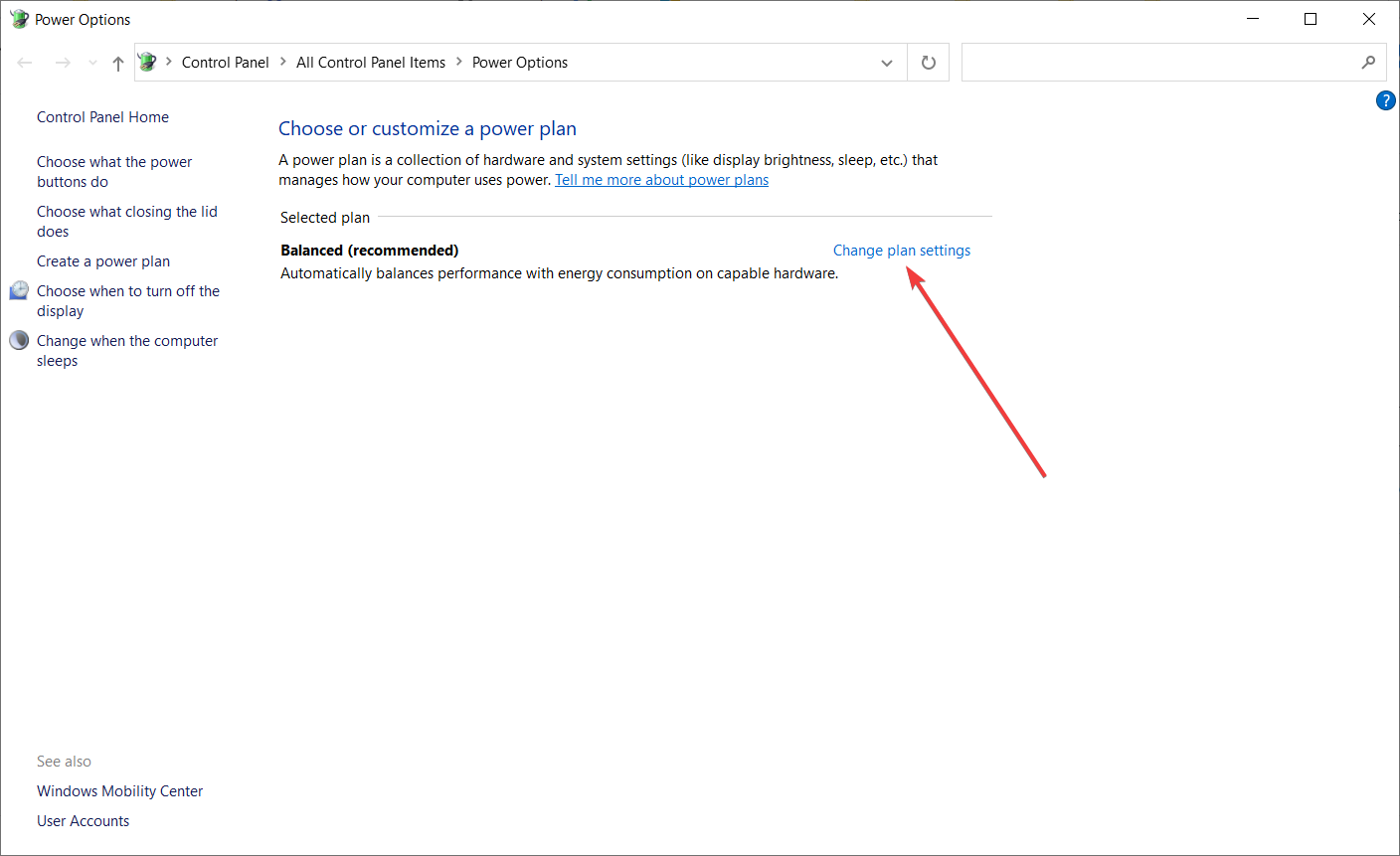
-
Agora clique em Alterar configurações avançadas de energia.
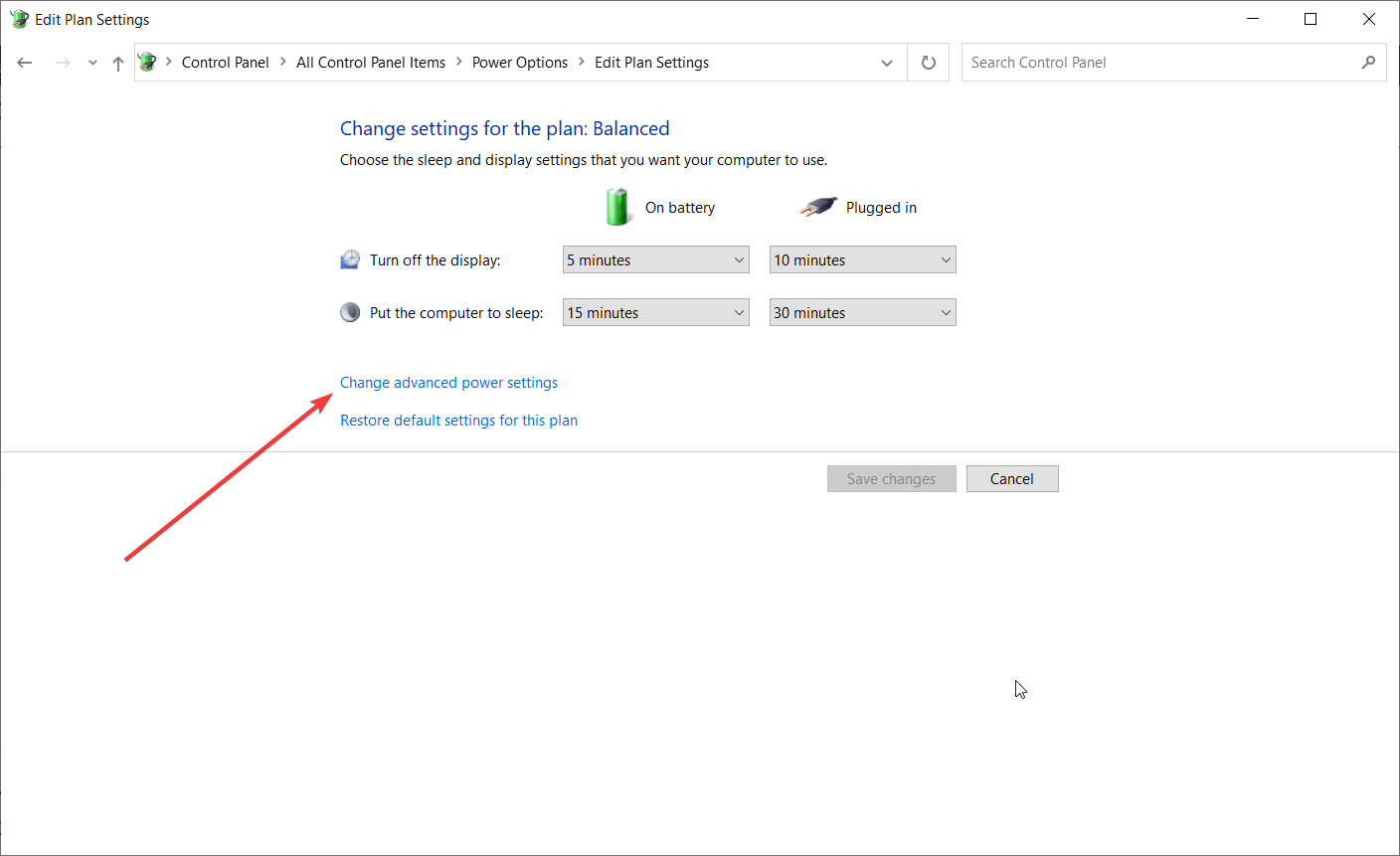
- Localize a seção Disco rígido e expanda-a. Clique em Desligar disco rígido após e defina como Nunca ( Você pode fazer isso inserindo 0 como valor ).
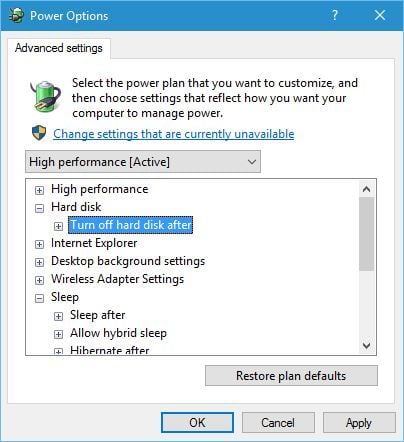
- Encontre a seção Suspensão e defina o temporizador de suspensão para 0 para desativá-lo.
- Clique em Aplicar e OK para salvar as alterações.
Erros de tela azul do Kernel Power 41 podem ser causados por suas configurações de energia, então pode ser melhor que você altere algumas dessas configurações.
Se você não conseguir encontrar seus Planos de Energia, restaure-os seguindo os passos fáceis neste artigo abrangente.
6. Desligue a Inicialização Rápida
-
Pressione a tecla do Windows + S, digite energia e selecione Configurações de Energia e Suspensão no menu.
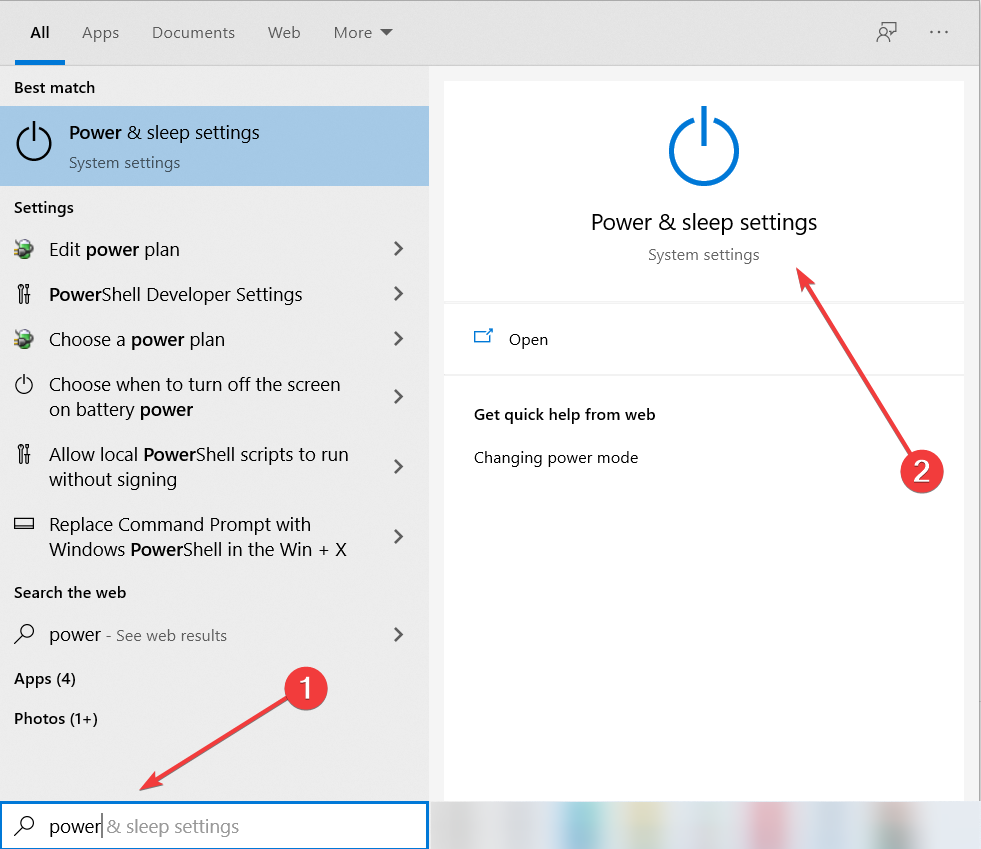
-
Quando a janela Opções de Energia abrir, clique em Configurações de energia adicionais.
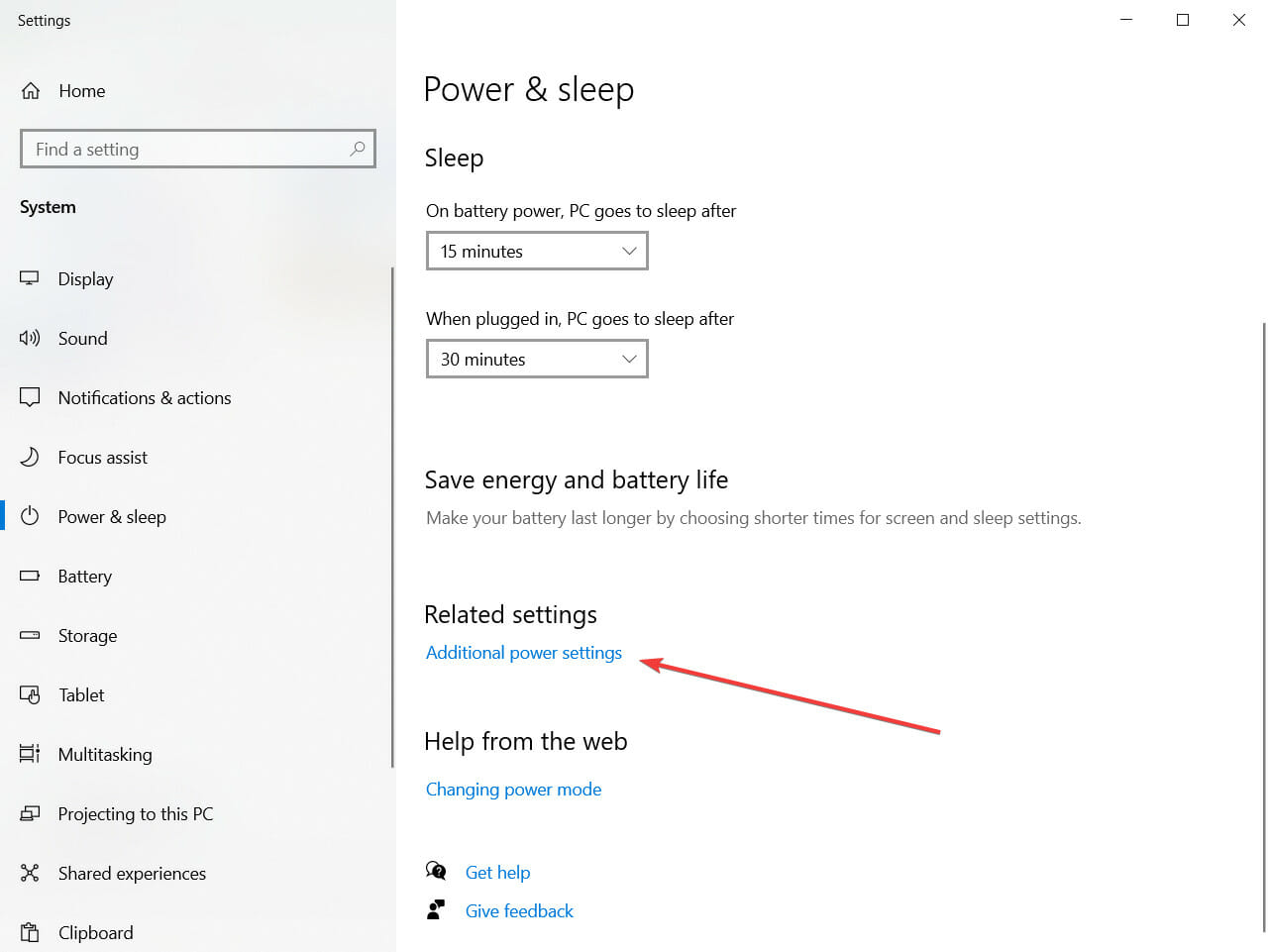
-
Quando a janela Opções de Energia abrir, clique em Escolher o que os botões de energia fazem.
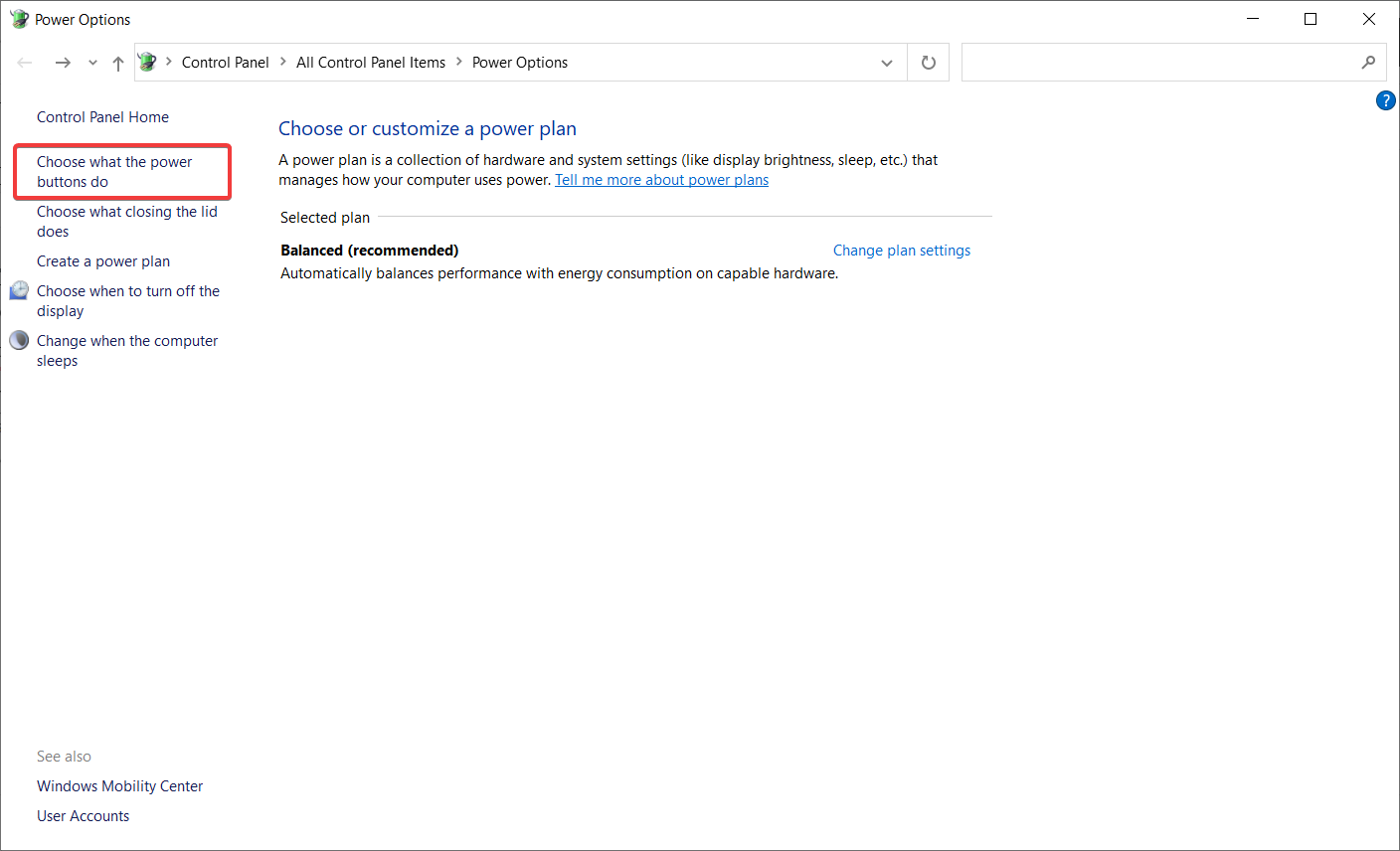
-
Clique em Alterar configurações que estão atualmente indisponíveis.
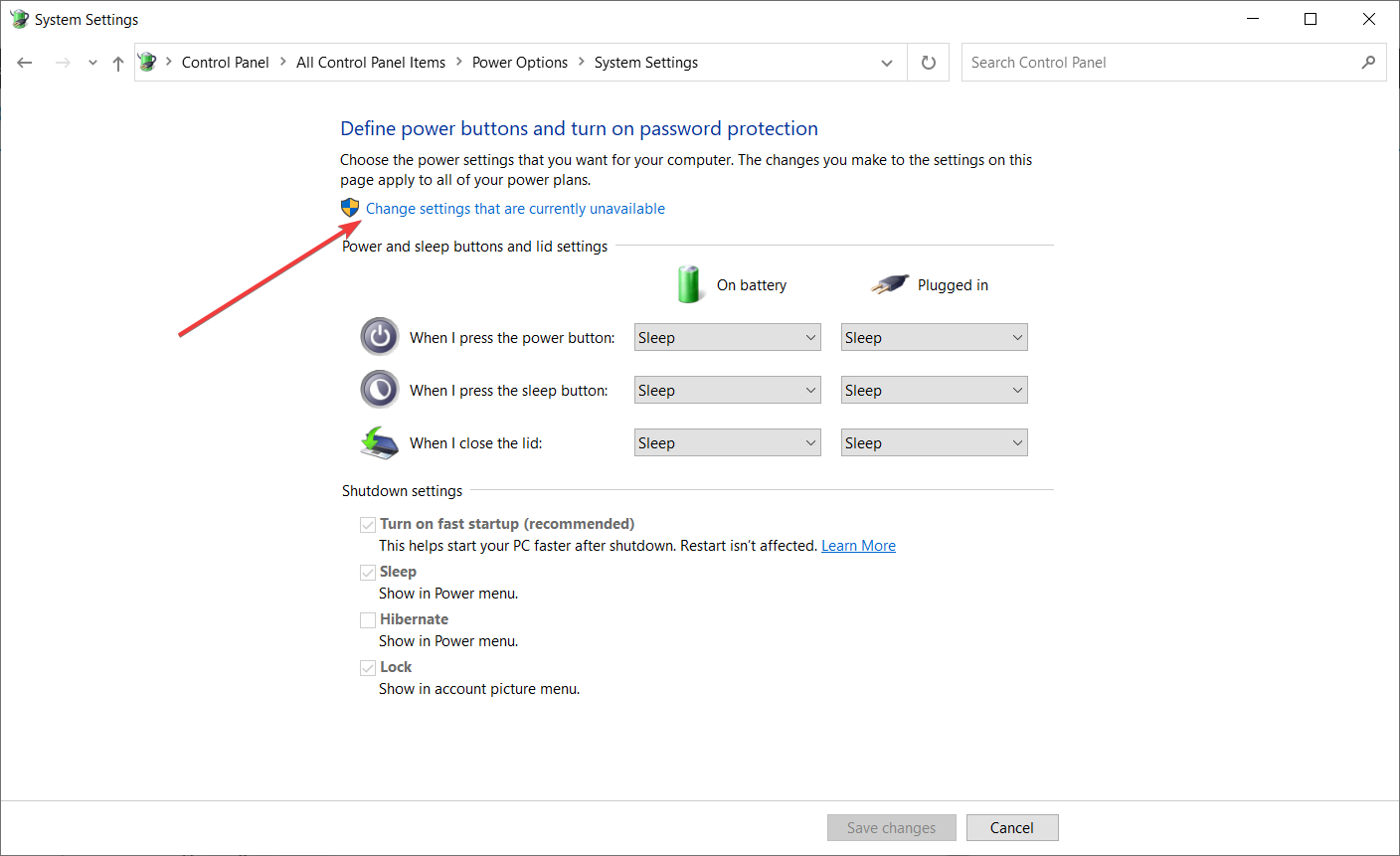
- Role para baixo até a seção Configurações de desligamento.
-
Localize Ativar inicialização rápida (recomendado) e desmarque-a.
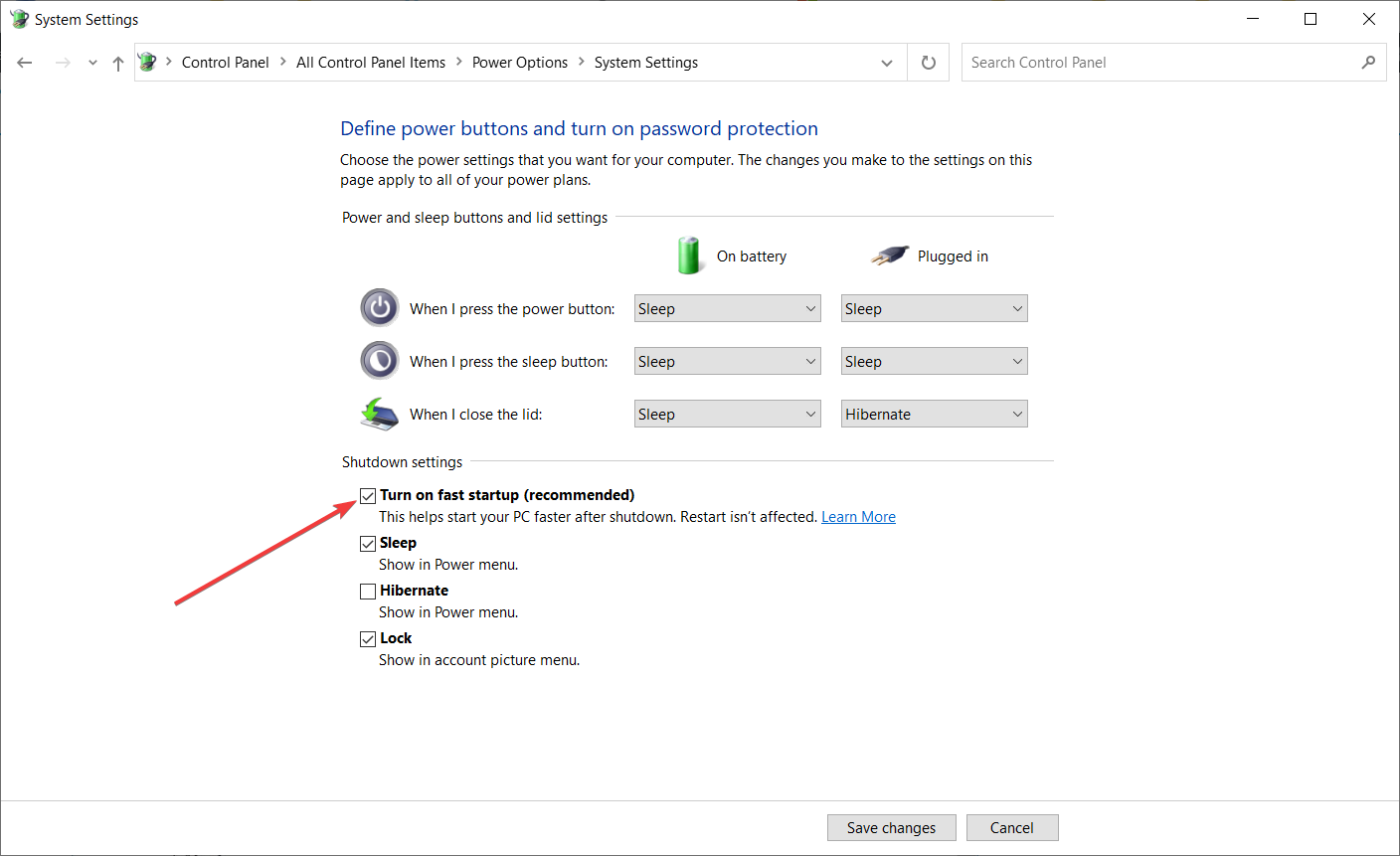
- Clique em Salvar alterações.
Você deve saber que esse problema pode ser causado pela opção Inicialização Rápida. Para corrigir esse problema, é aconselhável que você desligue o recurso Inicialização Rápida, e você pode fazer isso seguindo os passos acima.
Depois de desligar a Inicialização Rápida, seu computador pode iniciar um pouco mais devagar, mas o erro Kernel Power 41 deve ser resolvido.
Se você não conseguir desligar a Inicialização Rápida, temos o guia certo que o ajudará a resolver esse problema rapidamente.
7. Atualize sua BIOS
Para atualizar a BIOS, você precisa visitar o site do fabricante da sua placa-mãe e baixar a versão mais recente da BIOS.
Antes de iniciar a atualização, certifique-se de ler o manual de instruções cuidadosamente para evitar causar danos permanentes ao seu computador.
Se você não souber como fazer isso, temos um excelente guia sobre como atualizar a BIOS no Windows 10. Leia mais sobre este tópico
- CORRIGIR: Corrupção de heap em modo kernel BSoD no Windows 10/11
- Corrigir: Falha de Verificação de Segurança do Kernel BSOD Windows 11
- Como corrigir a corrupção de heap em modo kernel no Windows 10/11
8. Desinstale quaisquer atualizações recentes
- Pressione a tecla do Windows + I para abrir o aplicativo Configurações.
-
Selecione Atualização e segurança e clique em Ver histórico de atualizações.
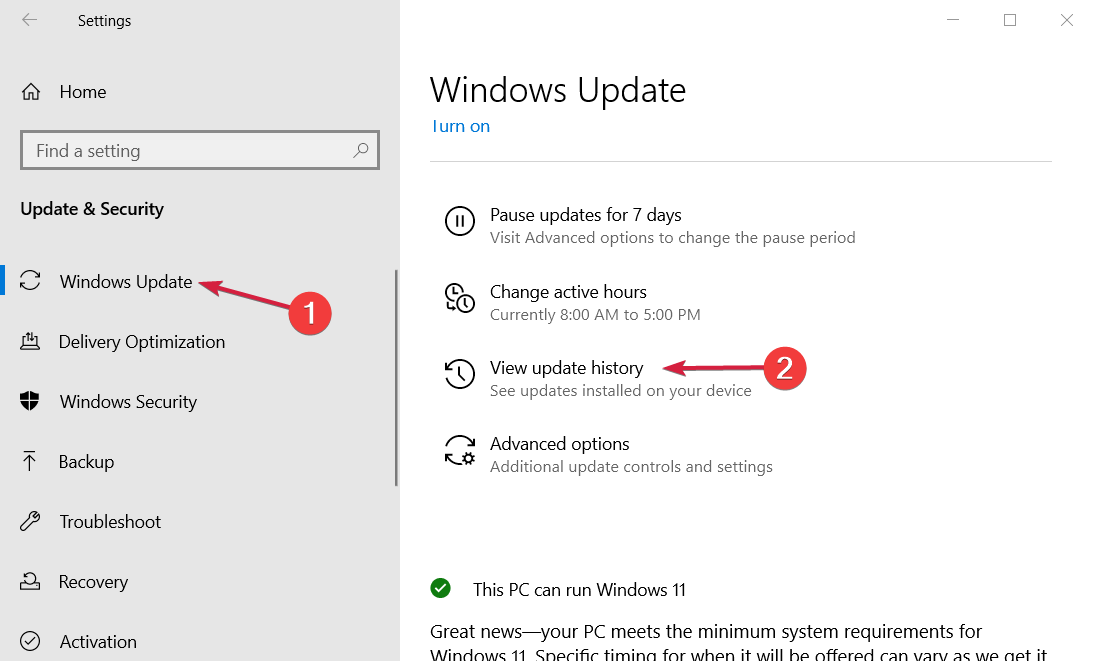
-
Escolha Desinstalar atualizações.
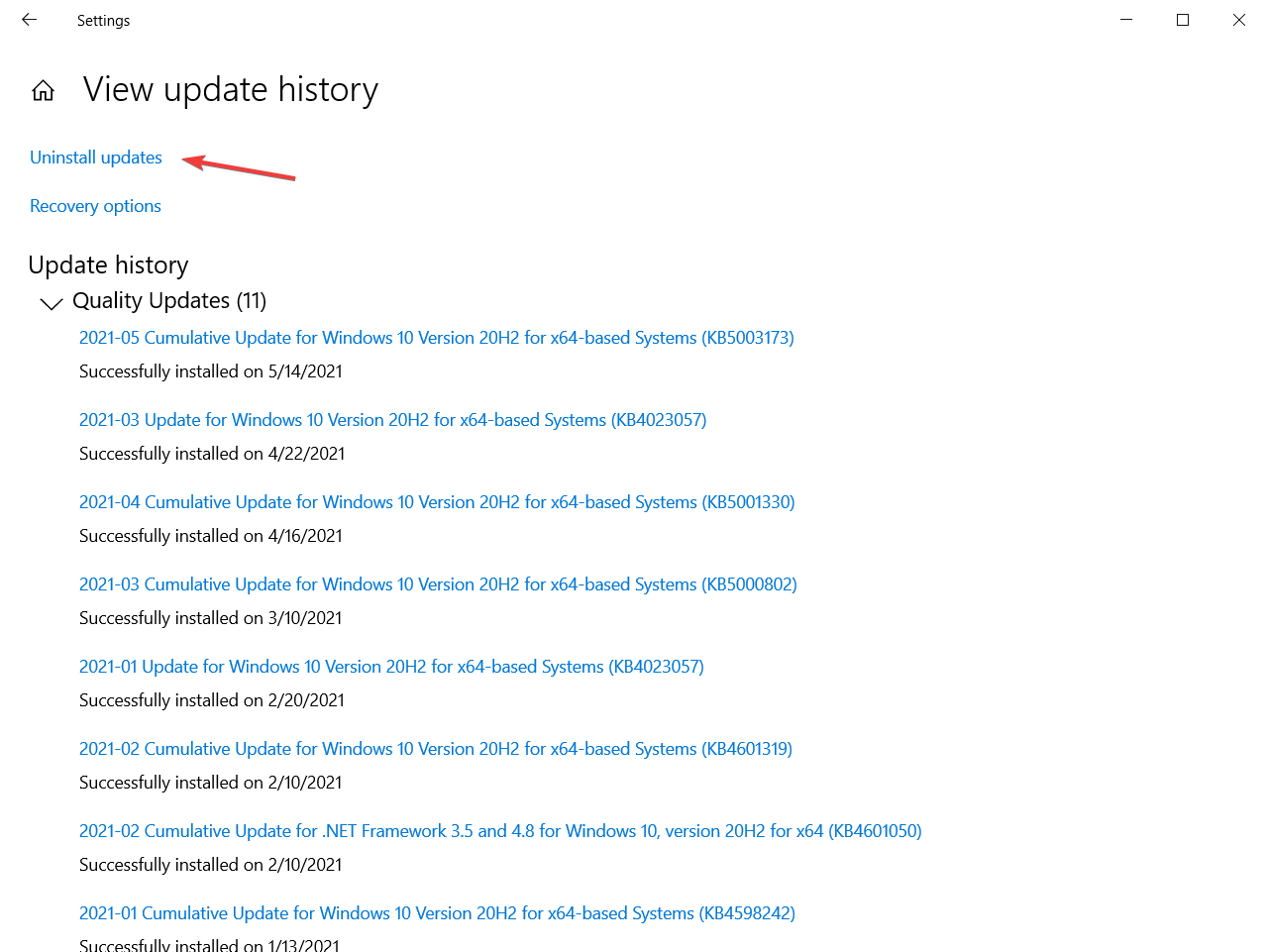
- Procure pela última atualização ou qualquer outra atualização recente que possa ter causado o erro.
- Desinstale a última atualização (e quaisquer outras recentes) e reinicie seu PC.
Todos nós sabemos como as atualizações obrigatórias do Windows 10 podem nos trazer um mundo de dor. Talvez as intenções tenham sido boas, mas os resultados finais são absurdo para alguns usuários.
Alguns deles relataram que o Erro de Energia do Kernel 41 começou com as últimas Atualizações do Windows, que tornaram o sistema completamente inutilizável.
Agora, como você não pode evitar as atualizações completamente, você pode pelo menos se livrar das atualizações recentes desinstalando-as do sistema.
Se você está tendo problemas para abrir o aplicativo de Configurações, confira este guia completo para resolver o problema.
9. Desative a Reinicialização Automática nas Configurações Avançadas do Sistema
-
Na barra de pesquisa do Windows, digite configurações avançadas e abra Ver configurações avançadas do sistema.
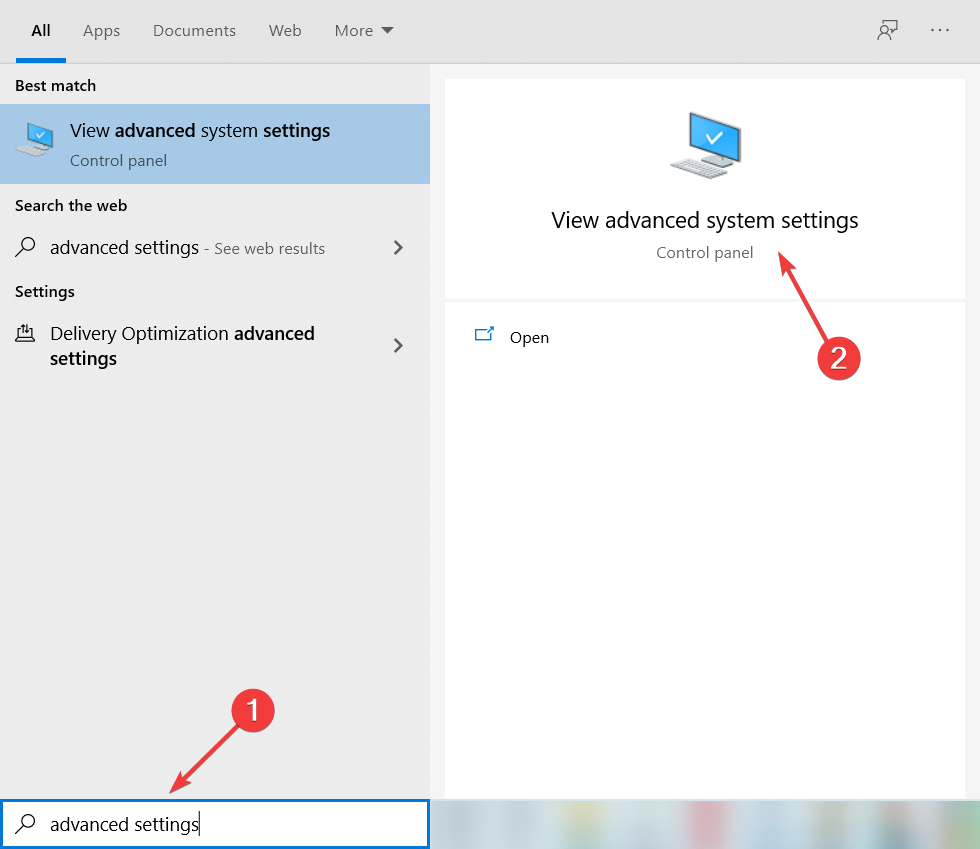
-
Selecione a aba Avançado, depois selecione Configurações na seção Inicialização e Recuperação.
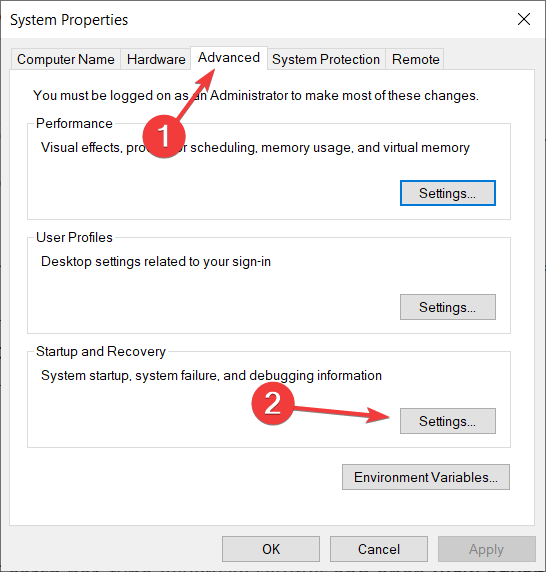
- Desmarque a caixa Reiniciar automaticamente e confirme as alterações.
Essa solução alternativa só entra em cena se você tiver 100% de certeza de que seu hardware está em perfeito estado.
A maioria dos usuários afetados resolveu o problema substituindo alguns dos componentes de hardware principais, com um foco especial na fonte de alimentação e na CPU.
Você pode aumentar a voltagem da sua CPU na BIOS. Desta forma, a CPU sempre terá energia suficiente e não se desligará.
Portanto, se você tiver certeza absoluta de que tudo está em perfeito estado em termos de hardware, mas os desligamentos repentinos com o mesmo erro ocorrem com frequência, você pode tentar desativar a reinicialização automática provocada por erros.
Caso seja uma falha elétrica e você esteja recebendo consistentemente o erro Kernel Power 41, a probabilidade de dano a componentes sensíveis é ainda maior. Portanto, no geral, o erro é bastante grave e você deve fazê-lo corrigir o mais rápido possível.
Como o evento 41 de energia do kernel é bastante padrão e muitos usuários reclamaram, até a Microsoft fez um documento detalhado explicando o erro. Você pode conferir o guia de solução avançada deles para mais informações sobre o que é e o que o causa.
Lembre-se de que este não é o único problema que você pode encontrar, e muitos relataram o código LiveKernelEvent 1a8 e 1b8 em seu PC.
Como drivers problemáticos podem causar esse problema, você também deve dar uma olhada em nosso melhor software de atualização de drivers para Windows 10 e obter a ferramenta certa.
Se você tiver mais perguntas sobre o evento 41 do Kernel Power, sinta-se à vontade para postá-las na seção de comentários abaixo. Nosso último guia aborda o erro Invalid_Kernel_Stack_Address, então você pode querer conferi-lo.













